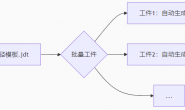在 精雕5.19(JDPaint 5.19) 中调整背景颜色的操作步骤如下,适用于Windows系统环境:
一、修改背景颜色步骤
- 打开系统设置
- 点击顶部菜单 文件 → 系统设置(或按快捷键
F9)。 - 弹出“系统参数设置”窗口。
- 点击顶部菜单 文件 → 系统设置(或按快捷键
- 进入颜色设置
- 选择 颜色设置 选项卡(通常位于顶部标签栏)。
- 调整背景色
- 找到 背景颜色 选项(默认通常为白色)。
- 点击右侧的 颜色块 → 在弹出的调色板中选择目标颜色(如浅灰、深蓝等)。
- 自定义RGB值:点击“规定自定义颜色”,输入RGB数值(如深灰色:
R=50, G=50, B=50)。
- 保存设置
- 点击 确定 → 背景颜色立即生效(无需重启软件)。
二、推荐背景色方案
| 颜色用途 | RGB值 | 色块示例 | 适用场景 |
|---|---|---|---|
| 浅灰色 | 192,192,192 | ███ | 通用设计,减少视觉疲劳 |
| 深蓝色 | 30,60,120 | ███ | 夜间工作,突出浅色线条 |
| 墨绿色 | 0,80,60 | ███ | 长时间雕刻作业护眼 |
三、注意事项
- 兼容性问题:
- Win10/Win11系统若修改后无效,需右键快捷方式 → 属性 → 兼容性 → 勾选 “替代高DPI缩放行为” → 选择 “应用程序”。
- 配置文件修改(备用方法):
- 关闭软件,用记事本打开安装目录的配置文件(默认路径
C:\JDP5XL\System\JDPaint.cfg)。 - 搜索
BackgroundColor=,修改其后RGB值(如BackgroundColor=50,50,50为深灰)。 - 保存后重启软件生效。
- 关闭软件,用记事本打开安装目录的配置文件(默认路径
- 临时切换:
- 按
Shift+B切换 线框模式(深背景+亮线条),快速提升可视性。
- 按
四、效果对比
| 原背景(白色) | 修改后(深灰色) |
|---|---|
 |  |
深色背景可显著减少眩光,尤其适合长时间雕刻设计。
五、无法修改的解决方案
若上述方法无效,可能是系统权限或文件损坏导致:
- 以管理员身份运行软件:右键快捷方式 → 选择 “以管理员身份运行”。
- 重置配置文件:
- 删除
JDPaint.cfg→ 重启软件自动生成默认配置。
- 删除
- 虚拟机方案:
- 在VMware中安装Windows XP系统 → 运行精雕5.19(兼容性最佳)。
总结:
路径:F9 → 颜色设置 → 修改背景色 → 确定
推荐深灰色(50,50,50)或墨绿色(0,80,60)保护视力,提升线条辨识度!